Come scaricare e usare ChatGPT Atlas
L’intelligenza artificiale ha ormai invaso il nostro modo di lavorare, cercare informazioni e creare contenuti. Dopo aver reso ChatGPT una presenza costante online, OpenAI ha deciso di fare un passo ulteriore e lanciare ChatGPT Atlas, un browser web con l’IA integrata che promette di cambiare per sempre il modo in cui navighiamo su Internet.
In questa guida completa scoprirai che cos’è ChatGPT Atlas, come scaricarlo, come installarlo su macOS, e come usarlo al meglio. Troverai anche screenshot esplicativi per accompagnare ogni passaggio.
Che cos’è ChatGPT Atlas
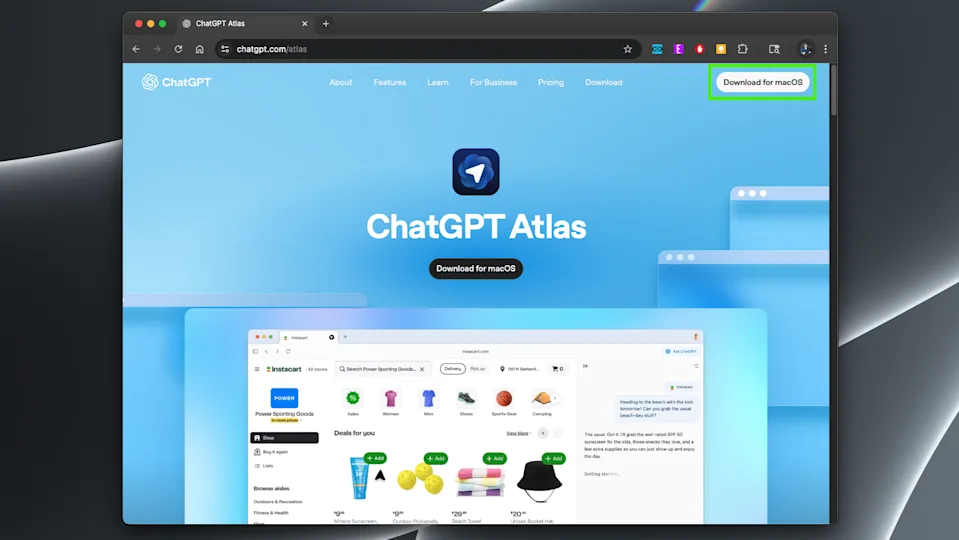
ChatGPT Atlas è il browser ufficiale di OpenAI, basato su tecnologia Chromium, lo stesso motore di Google Chrome.
La sua peculiarità è quella di integrare ChatGPT direttamente nella barra laterale, rendendo possibile interagire con l’IA su qualunque pagina web: riassumere testi, analizzare documenti, trovare alternative, tradurre articoli e molto altro, senza mai lasciare la scheda aperta.
Principali caratteristiche
✅ Assistente integrato: puoi chiedere chiarimenti, riassunti o analisi del contenuto di una pagina.
⚙️ Modalità “Agente” (Agent Mode): ChatGPT può agire autonomamente, aprendo link, cliccando pulsanti o compilando form sotto la tua supervisione.
🧩 Compatibilità estensioni: essendo basato su Chromium, è compatibile con molte estensioni Chrome.
🔒 Privacy controllata: l’utente decide quali dati la memoria del browser può conservare.
💻 Disponibilità attuale: al momento ChatGPT Atlas è disponibile solo per macOS, ma le versioni Windows e mobile sono già in sviluppo.
Come scaricare ChatGPT Atlas
L’installazione di ChatGPT Atlas è semplice e diretta, ma serve rispettare alcuni requisiti di base.
Requisiti minimi
macOS aggiornato (preferibilmente con chip Apple Silicon);
Connessione Internet stabile;
Account OpenAI/ChatGPT attivo;
Circa 1 GB di spazio libero sul disco.
Passaggi per scaricare e installare ChatGPT Atlas
Vai sul sito ufficiale chat.openai.com/atlas.
Clicca su “Download for macOS”.
Apri il file
.dmgappena scaricato.Trascina l’icona di Atlas nella cartella “Applicazioni”.
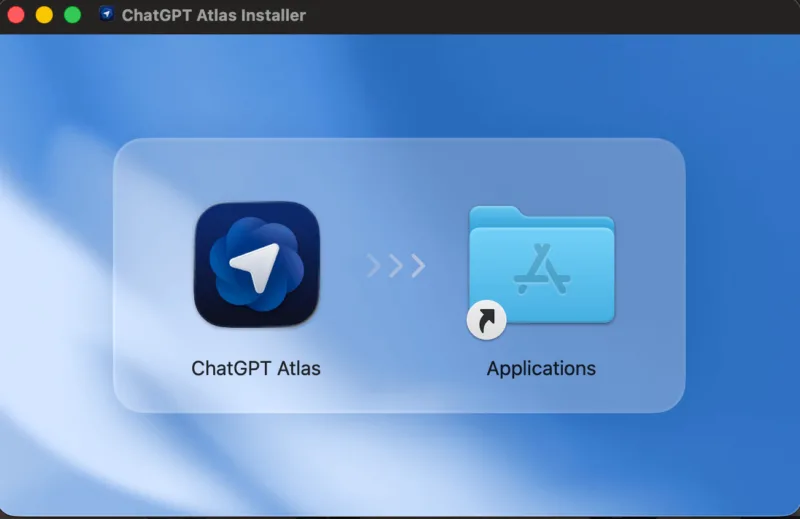
Se appare un avviso di sicurezza, conferma che vuoi installare l’app proveniente da OpenAI.
Smonta (ejecta) il disco virtuale del file
.dmge avvia l’applicazione dal menu Applicazioni.Al primo avvio, effettua il login con il tuo account OpenAI.
Primo avvio e configurazione iniziale
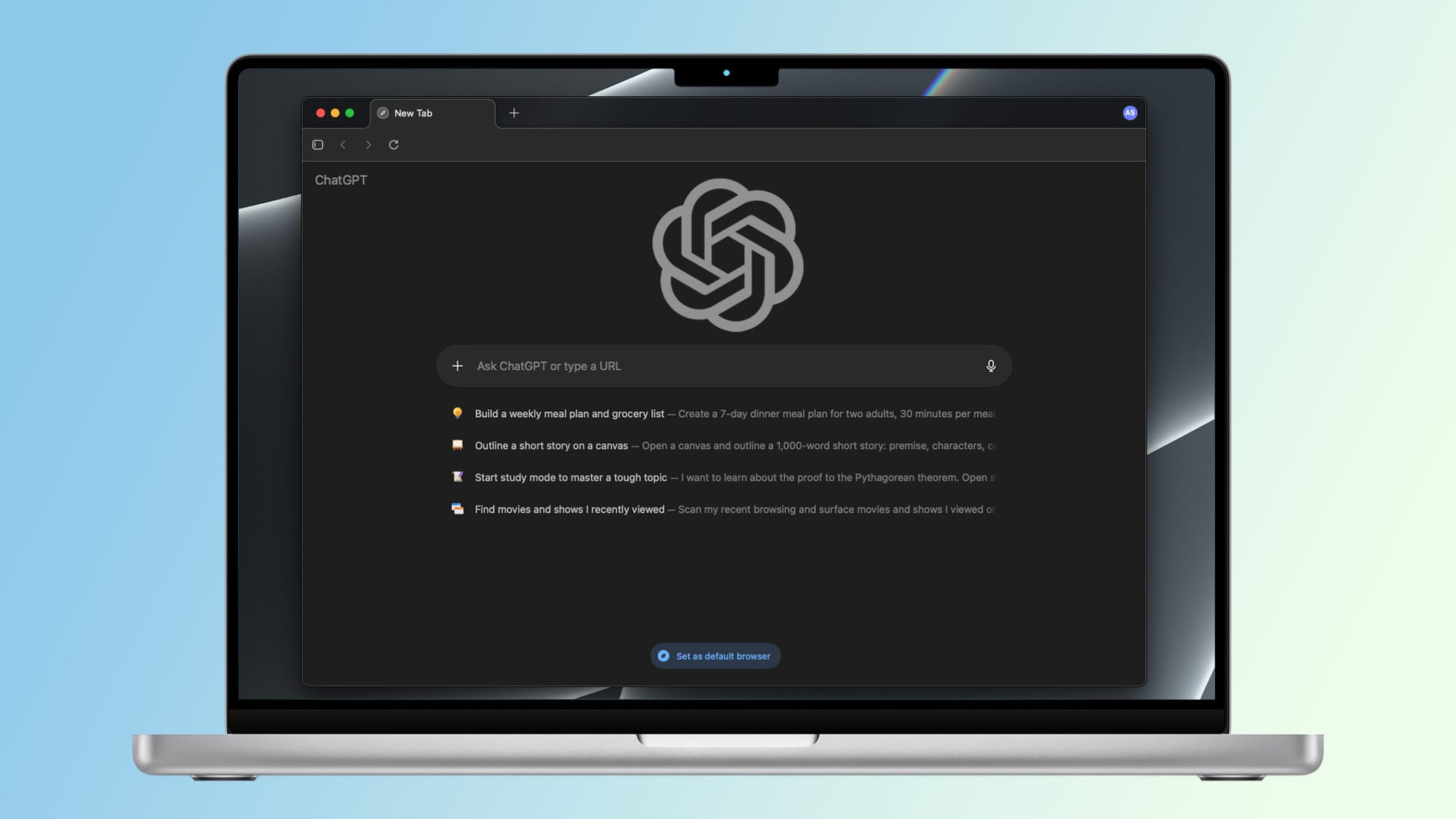
Al primo avvio, ChatGPT Atlas mostra una schermata di benvenuto. Ti verrà chiesto di:
Accedere con il tuo account ChatGPT.
Importare segnalibri, cronologia e password dal browser che usavi prima (facoltativo).
Impostare le preferenze di memoria e privacy.
Puoi anche scegliere se attivare subito la memoria del browser, che consente all’IA di ricordare alcune informazioni utili (es. ricerche recenti, preferenze tematiche).
🧭 Come usare ChatGPT Atlas per navigare
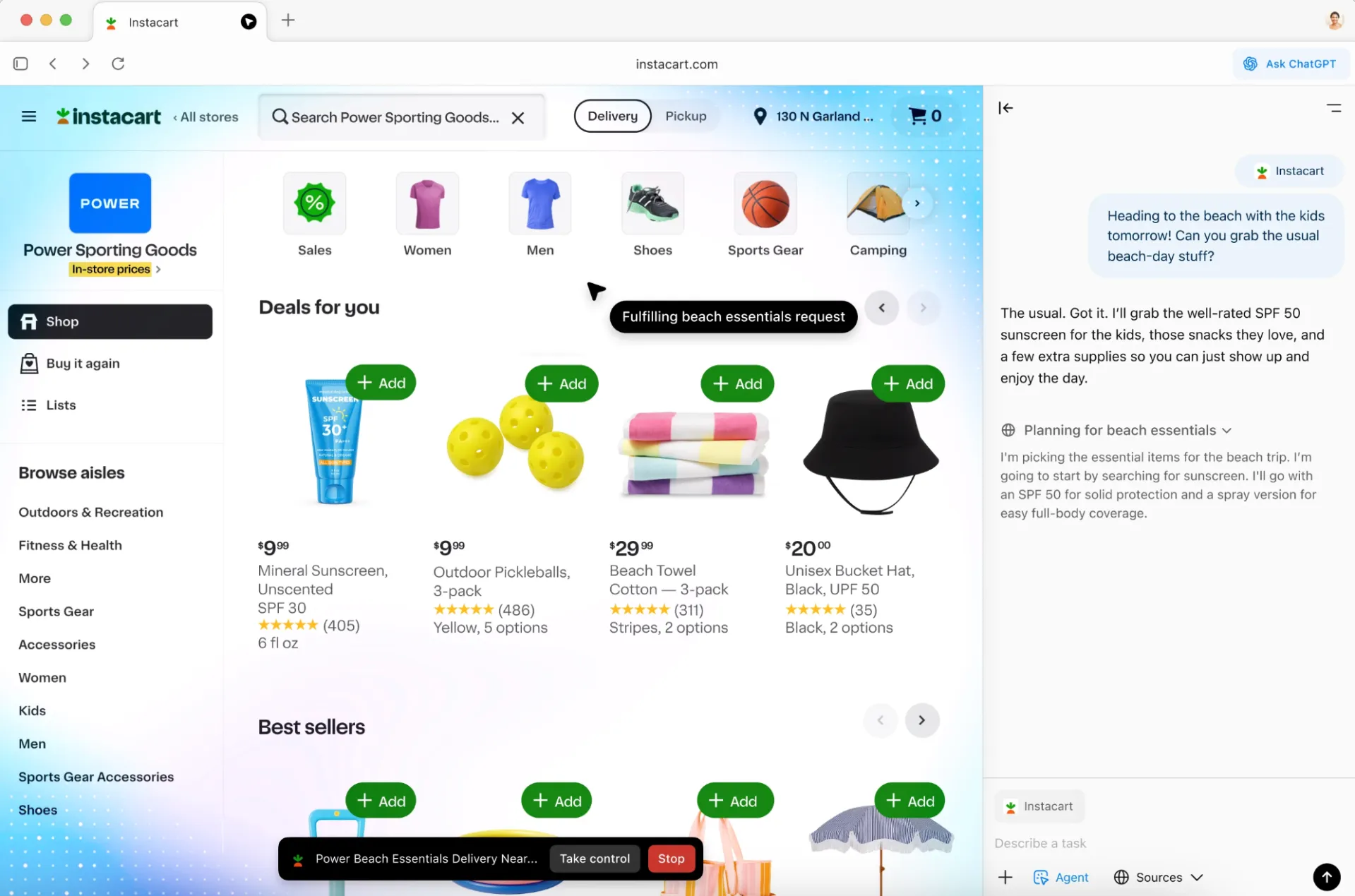
Una volta configurato, Atlas funziona come un browser tradizionale — ma con un superpotere in più: la barra “Chiedi a ChatGPT” integrata sul lato destro.
Cosa puoi chiedere all’assistente
“Riassumi questo articolo in 5 punti.”
“Trova alternative a questo prodotto.”
“Traduci questa pagina in italiano.”
“Spiegami in parole semplici cosa significa questo paragrafo.”
L’IA è in grado di analizzare la pagina che stai leggendo, rispondendo in modo contestuale e pertinente, senza dover copiare o incollare testi.
🤖 Usare la modalità “Agente” (Agent Mode)
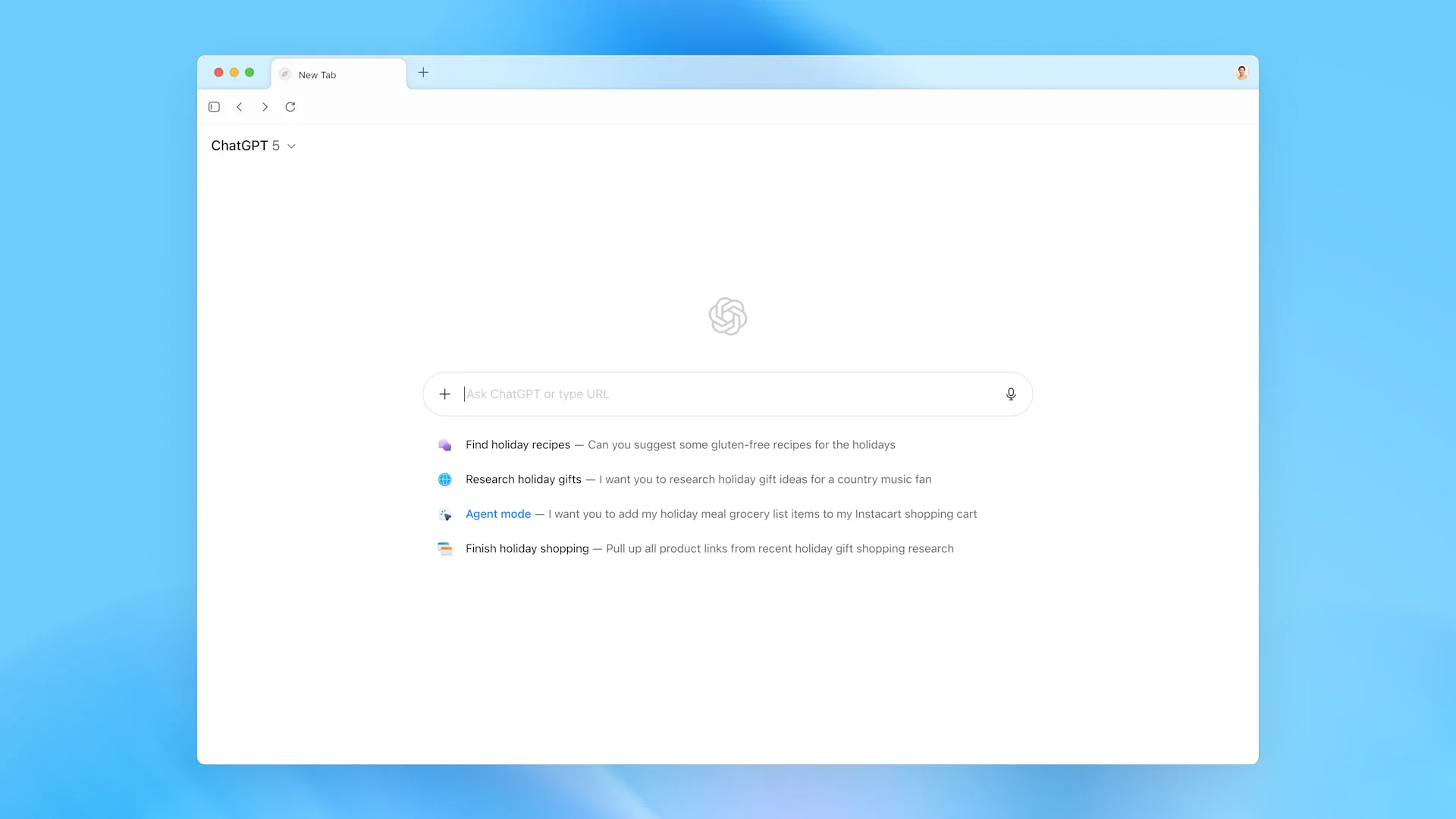
Se hai un piano ChatGPT Plus, Pro o Business, puoi attivare la Modalità Agente, che permette all’IA non solo di rispondere, ma di eseguire azioni reali.
Esempi pratici:
“Trova hotel economici a Roma per il weekend.”
“Analizza tutti i documenti scaricati oggi e genera un riassunto.”
“Compila questo modulo e invialo.”
L’agente agisce nel browser sotto la tua approvazione, rendendo Atlas una vera piattaforma di automazione personale.
Ovviamente, è importante monitorare le operazioni e mantenere il controllo: la funzione è potente, ma va usata con consapevolezza.
🔐 Gestire memoria e privacy
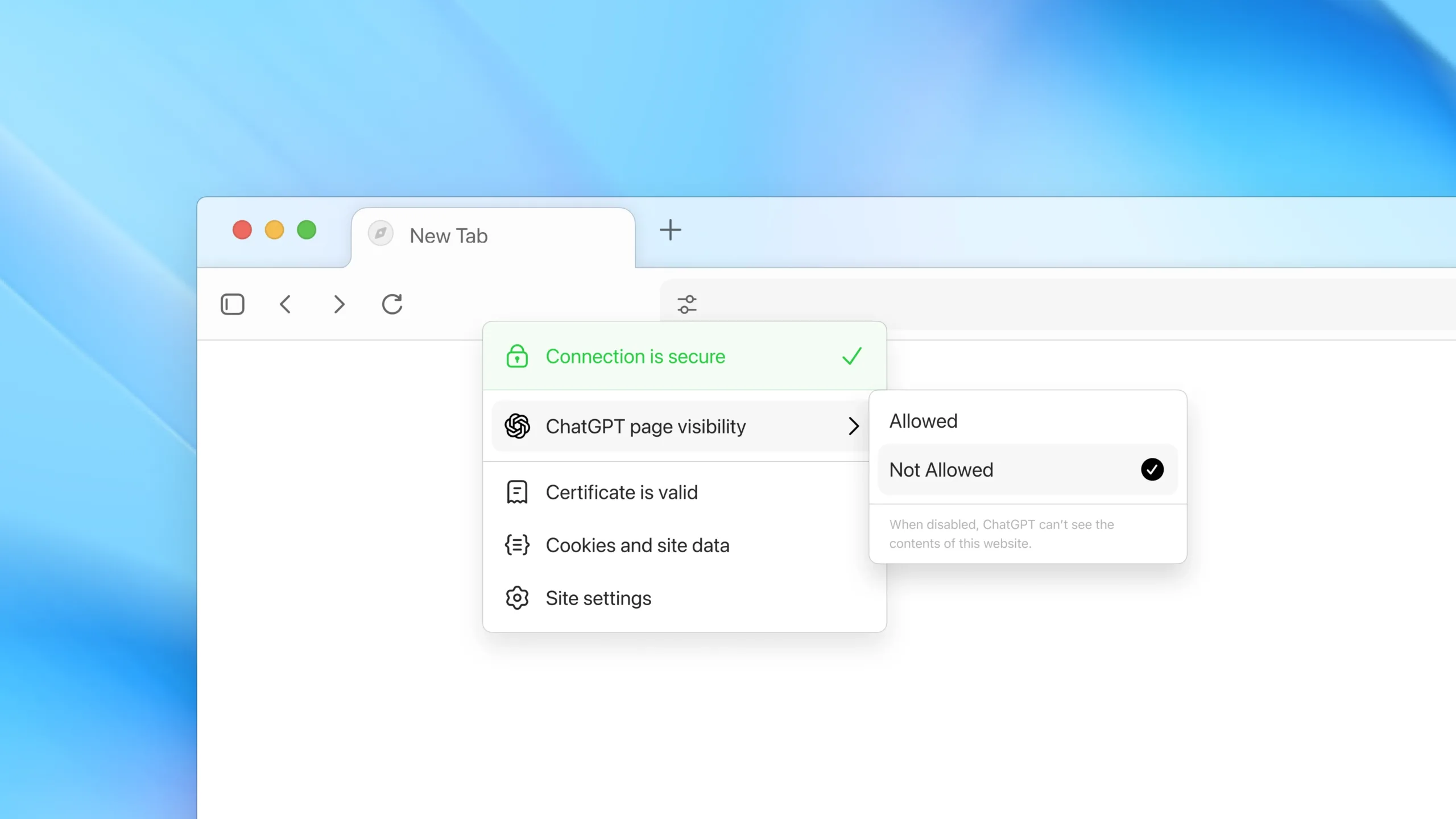
Uno dei punti forti di ChatGPT Atlas è la trasparenza nella gestione dei dati.
Puoi entrare nel menu Impostazioni → Privacy e scegliere:
Se attivare la memoria del browser (così l’IA può ricordare contesto e preferenze);
Se usare la modalità incognito, in cui la memoria non registra nulla;
Quali siti possono essere letti o analizzati dall’assistente.
➡️ Consiglio: disattiva la memoria quando navighi su siti sensibili (es. home banking, aree riservate aziendali).
⚙️ Importare segnalibri e personalizzare Atlas
Durante la configurazione, puoi importare:
Segnalibri e cronologia da Chrome, Safari o Edge;
Password salvate (se autorizzi l’accesso al portachiavi);
Estensioni compatibili con Chromium.
Questo permette una transizione indolore: in pochi minuti puoi sostituire il tuo vecchio browser con ChatGPT Atlas senza perdere nulla.
💡 Esempi pratici d’uso
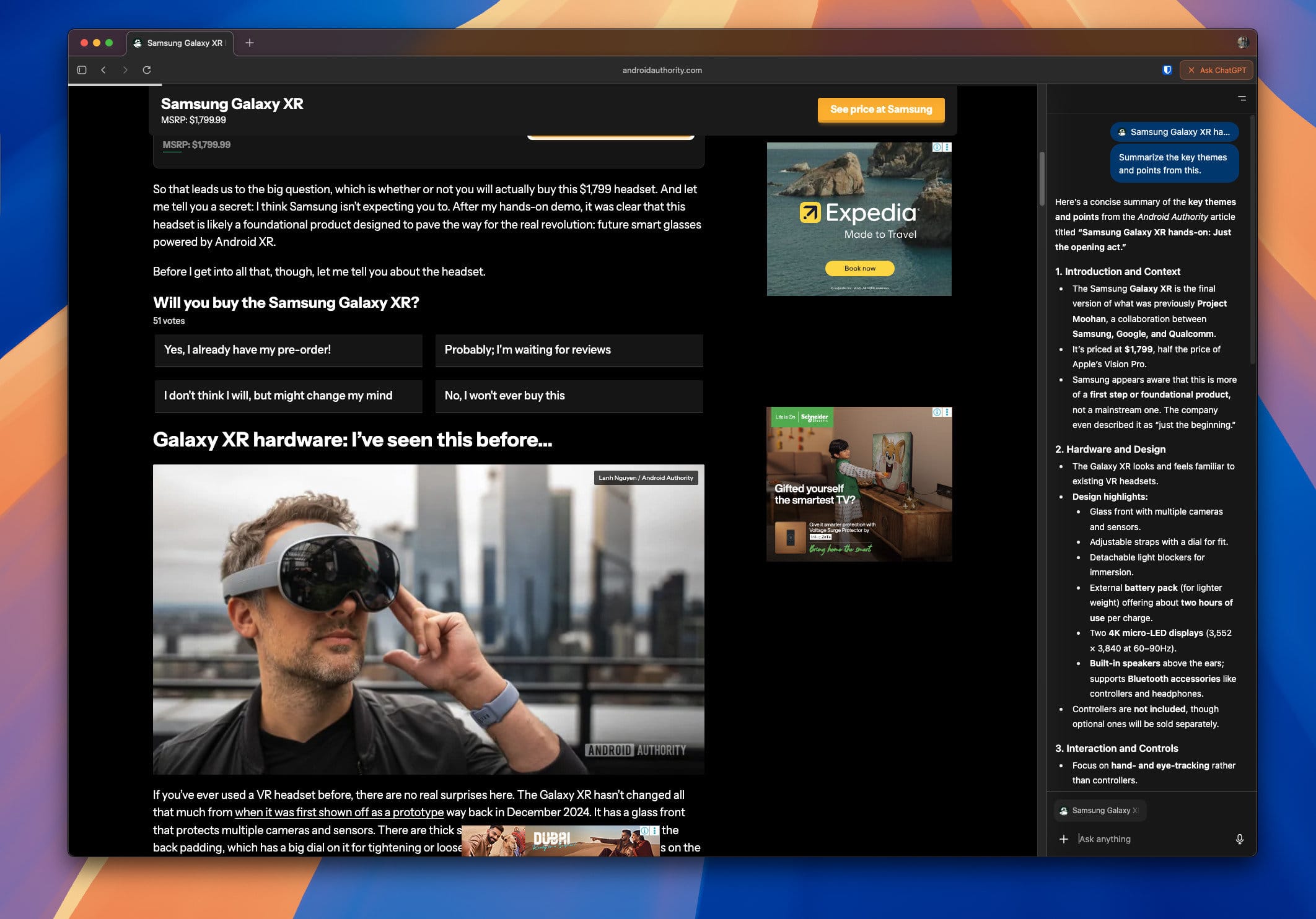
Ecco alcune idee per sfruttare al massimo ChatGPT Atlas:
Studiare o ricercare: apri articoli scientifici e chiedi “Riassumi le conclusioni principali in linguaggio semplice”.
Lavoro e produttività: usa Atlas per generare bozze di email, documenti o presentazioni a partire da pagine web.
Shopping online: confronta prodotti chiedendo all’IA di riassumere le differenze.
SEO e copywriting: analizza i testi dei competitor e chiedi un riassunto dei punti chiave.
Traduzioni istantanee: lascia che l’IA traduca intere pagine in tempo reale.
Buone pratiche per sfruttarlo al meglio
Ecco alcuni consigli pratici che puoi seguire per ottenere il massimo da ChatGPT Atlas:
- Fai una pulizia iniziale: dopo installazione, importa segnalibri/password, elimina ciò che non serve e configura subito le impostazioni di privacy.
- Esplora la barra ChatGPT: prova a cliccare su “Chiedi a ChatGPT” su pagine web semplici (blog, news) per capirne il funzionamento.
- Usa Agent Mode con cautela: inizia con attività semplici e controlla sempre cosa fa l’IA. Verifica manualmente i risultati.
- Gestisci la memoria dell’IA: se decidi di usare la memoria del browser, definisci chiaramente cosa vuoi che l’IA ricordi (ad es. i tuoi interessi generali) e cosa no (password, dati sensibili).
- Tieni aggiornato il browser: dal momento che è un nuovo prodotto, gli aggiornamenti possono essere frequenti per correggere bug o migliorare prestazioni.
- Valuta estensioni compatibili: se usi molte estensioni, controlla la compatibilità con Atlas prima di abbandonare il vecchio browser.
- Valuta il salto a versione Plus/Pro solo se pensi di usare spesso la modalità agente e vuoi funzionalità premium.
- Monitora la privacy e le autorizzazioni: in “Impostazioni” del browser controlla quali siti possono interagire con l’IA, se la modalità incognito è abilitata, se vuoi che la cronologia venga scritta.
✅ Conclusione
ChatGPT Atlas non è un semplice browser, ma un nuovo modo di vivere Internet.
Con la possibilità di interagire con il web in linguaggio naturale, ottenere riassunti intelligenti, e persino delegare compiti all’IA, rappresenta una delle innovazioni più interessanti del 2025.
Certo, si tratta di un progetto ancora giovane: qualche bug o limite (ad esempio la mancanza della versione Windows) è da mettere in conto. Tuttavia, per chi usa macOS e vuole un browser che unisca velocità, AI e privacy, vale assolutamente la pena provarlo.

